
发布时间:2022-09-04 来源:win7旗舰版 浏览量:
虽然Win8.1系统已经出来好几年了,但是很多知识仍然不为人知,比如怎么进入安全模式,其实Win8.1进入安全模式的方法有很多种,之前Win8系统之家很多教程也有讲到,但是还不够全部,因此小编特意补充了另一种方法,感兴趣的朋友赶紧来看看吧!
1、在电脑中按下【win】+【R】快捷键打开“运行”窗体,您也可以通过其他方式打开“运行”窗体,如【win】+【X】或Win8.1搜索。
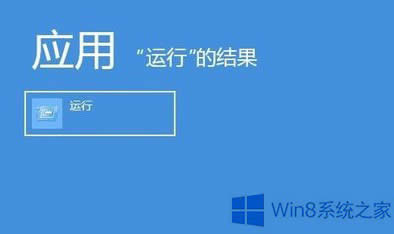
2、在运行窗体中的文本框中输入“msconfig”,然后点击“确定”按钮或按下回车键。在“系统设置”窗体中定位到“引导”选项卡界面,如图所示。
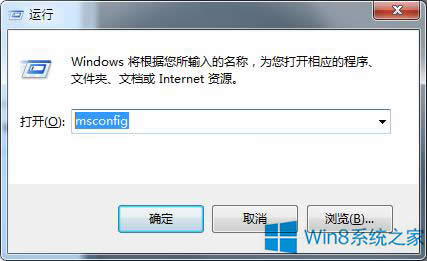
3、在界面中勾选“安全引导”复选框按钮,如图所示。最后点击“确定”按钮并关闭窗体。重启电脑后Win8.1会自动进入安全模式。
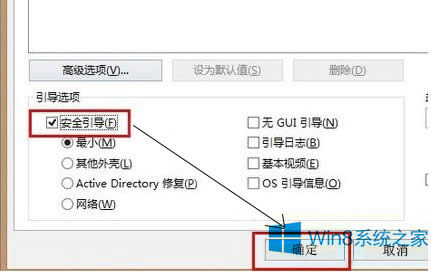
Win8.1进入安全模式的方法就讲到这里了,不知道Win8.1安全模式怎么进的朋友,可按照上面方法尝试一下。
Win8系统为我们带来的前所未有的动态磁铁,即美观又好用,深受广大用户的喜爱。正因为是这个,很多用
虽然Win10已经发布了很长一段时间,但也还有很多一部分人没有升级到Win10。最近有网友反应,自
windows8.1升级到windows10出现出错代码80240020的处理方法
随着Win10系统的发布,大家都想都想尝试升级到Win10,但是在安装过程中,很多用户都出现这么一
笔记本电脑将预装windows8换回windows7系统的方法
目前很多笔记本新出厂的时候自带的都是Win8系统,但是大多数用户在使用电脑过程中,总觉得很不习惯,
本站发布的ghost系统仅为个人学习测试使用,请在下载后24小时内删除,不得用于任何商业用途,否则后果自负,请支持购买微软正版软件!
如侵犯到您的权益,请及时通知我们,我们会及时处理。Copyright @ 2018 斗俩下载站(http://www.doulia.cn) 版权所有 xml地图 邮箱: